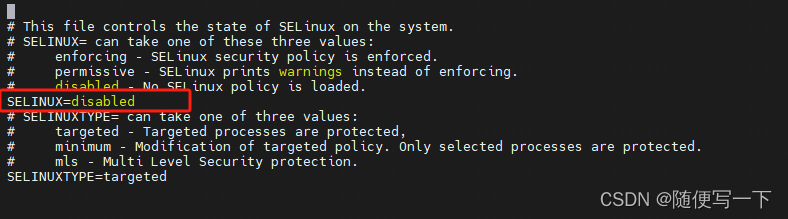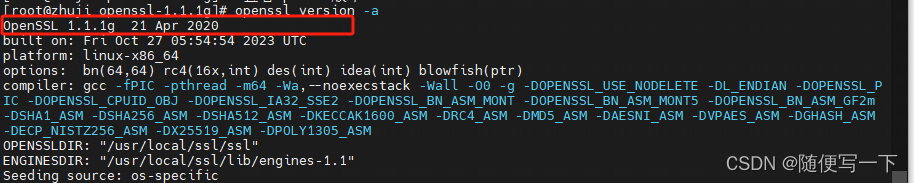文章目录
1.上传openssh9.0升级包及依赖的zlib和openssl
openssh的历史版本下载网址:https://cdn.openbsd.org/pub/OpenBSD/OpenSSH/portable/
openssl的历史版本下载网址:https://www.openssl.org/source/old/
zlib的历史版本下载网址:https://www.zlib.net/fossils/
2关闭SElinux
setenforce 0
#上面只是临时关闭了,重启后不生效。下面改配置文件,使永久生效。
vi /etc/selinux/config
SELINUX=disabled #按i或者a进入插入模式修改
:wq #修改完成后按esc退出插入模式,再按” :“后输入wq保存退出
3、停止ssh服务
systemctl stop sshd
4、解压源码包
# -z:表示使用 gzip 解压缩文件。
# -x:表示从归档文件中提取文件。
# -v:表示在终端上显示详细的输出信息。
# -f:表示指定要解包的文件名。
tar -zxvf zlib-1.2.11.tar.gz
tar -zxvf openssh-9.0p1.tar.gz
tar -zxvf openssl-1.1.1g.tar.gz
5、编译安装zlib
在编译之前要确保安装了GCC编译器
gcc --version
如果没显示,使用yum进行安装
yum groupinstall "Development Tools" -y
cd zlib-1.2.11 #j进入zlib目录下
./configure --prefix=/usr/local/zlib #编译
make && make install #安装
echo '/usr/local/zlib/lib' >> /etc/ld.so.conf.d/zlib.conf #新建并编辑配置文件
ldconfig -v #刷新库文件,加载刚才编译安装的zlib生成的库文件
rpm -q zlib
6、编译安装openssl
cd /root/openssl-1.1.1g
./config --prefix=/usr/local/ssl -d shared
make && make install
#备份现有文件目录
mv /usr/bin/openssl /usr/bin/openssl.bak
#创建ssl相关软连接
ln -s /usr/local/ssl/bin/openssl /usr/bin/openssl
ln -s /usr/local/ssl/include/openssl /usr/include/openssl
#将/usr/local/ssl/lib追加到/etc/ld.so.conf.d/ssl.conf
echo '/usr/local/ssl/lib' >> /etc/ld.so.conf.d/ssl.conf
#刷新库文件,加载刚才编译安装的ssl生成的库文件
ldconfig -v
#查看openssl版本
openssl version -a
7、编译安装openssh
cd /root/openssh-9.0p1
./configure --prefix=/usr/local/openssh --with-zlib=/usr/local/zlib --with-ssl-dir=/usr/local/ssl --without-zlib-version-check
###--with-zlib=/usr/local/zlib:指定 zlib 库的路径为 /usr/local/zlib。这是为了告诉 OpenSSH 在编译过程中使用指定路径下的 zlib 库。
###--with-ssl-dir=/usr/local/ssl:指定 OpenSSL 库的路径为 /usr/local/ssl。这是为了告诉 OpenSSH 在编译过程中使用指定路径下的 OpenSSL 库。
####--without-zlib-version-check:禁用对 zlib 版本的检查。这个选项可以用于跳过对 zlib 版本的检查,即使 zlib 版本不符合 OpenSSH 的要求,也会继续编译。
make && make install
#sshd_config文件修改
echo 'PermitRootLogin yes' >>/usr/local/openssh/etc/sshd_config
echo 'PubkeyAuthentication yes' >>/usr/local/openssh/etc/sshd_config
echo 'PasswordAuthentication yes' >>/usr/local/openssh/etc/sshd_config
#备份原有文件,并将新的配置复制到指定目录
mv /etc/ssh /etc/ssh.old
mv /usr/sbin/sshd /usr/sbin/sshd.bak
mv /usr/bin/ssh /usr/bin/ssh.bak
mv /usr/bin/ssh-keygen /usr/bin/ssh-keygen.bak
mkdir /etc/ssh
cp /usr/local/openssh/etc/sshd_config /etc/ssh/sshd_config
cp /usr/local/openssh/etc/ssh_host_ecdsa_key.pub /etc/ssh/ssh_host_ecdsa_key.pub
cp /usr/local/openssh/bin/ssh /usr/bin/ssh
cp /usr/local/openssh/sbin/sshd /usr/sbin/sshd
cp /usr/local/openssh/bin/ssh-keygen /usr/bin/ssh-keygen
#检查openssh版本
ssh -V
8、配置sshd服务开机启动
########这一步特别重要########
mkdir /root/ssh_bak/
mv /usr/lib/systemd/system/sshd.service /root/ssh_bak/
mv /usr/lib/systemd/system/sshd.socket /root/ssh_bak/
########这一步特别重要########
cd /root/openssh-9.0p1
cp -p contrib/redhat/sshd.init /etc/init.d/sshd
chmod +x /etc/init.d/sshd
chkconfig --add sshd
chkconfig sshd on
#重启模块
systemctl daemon-reload
systemctl restart sshd
查看sshd服务状态
systemctl status sshd
查看openssh版本
ssh -V
如果正常,就重启服务器再查看一下,确认sshd服务能否正常开机启动